「アニメーション制作って難しそう…」そんなイメージをお持ちではありませんか?
でもAdobe Expressなら、その心配は不要です。用意された豊富なキャラクターの中から好きなアバターを選び、自分の声を録音するだけで、簡単にキャラクターを動かすことができます。
複雑な設定や専門知識は必要ありません。
SNSの投稿やYouTube動画、オンラインプレゼンテーションにも大活躍すること間違いなしです。
この記事では、Adobe Expressを使ったキャラクターアニメーションの作成手順を、初心者にもわかりやすく解説していきます。
今日から気軽に「キャラクターアニメーション」を始めてみてください。
キャラクター・背景・画面サイズを選ぶ
Adobe Expressでは、アニメーションを作る最初のステップとして、キャラクター・背景・画面サイズを選びます。
キャラクターは動きや表情で感情を表現し、背景はシーンの雰囲気を演出します。そして画面サイズは、YouTubeやSNSなど用途に合わせて最適化できます。
これらを選ぶだけで、アニメーションの世界観が一気に完成します。
難しい設定や細かい調整は必要なく、直感的な操作でシーンを作り上げられるのが魅力です。
この章では、それぞれの選び方をわかりやすく解説していきます。
キャラクターアニメーションの作成画面を表示させる
Adobe Expressにログインした状態で、ホーム画面を表示させます。
ホーム画面の向かって左上にある、青い丸に+の記号が書かれたマークをクリックします。
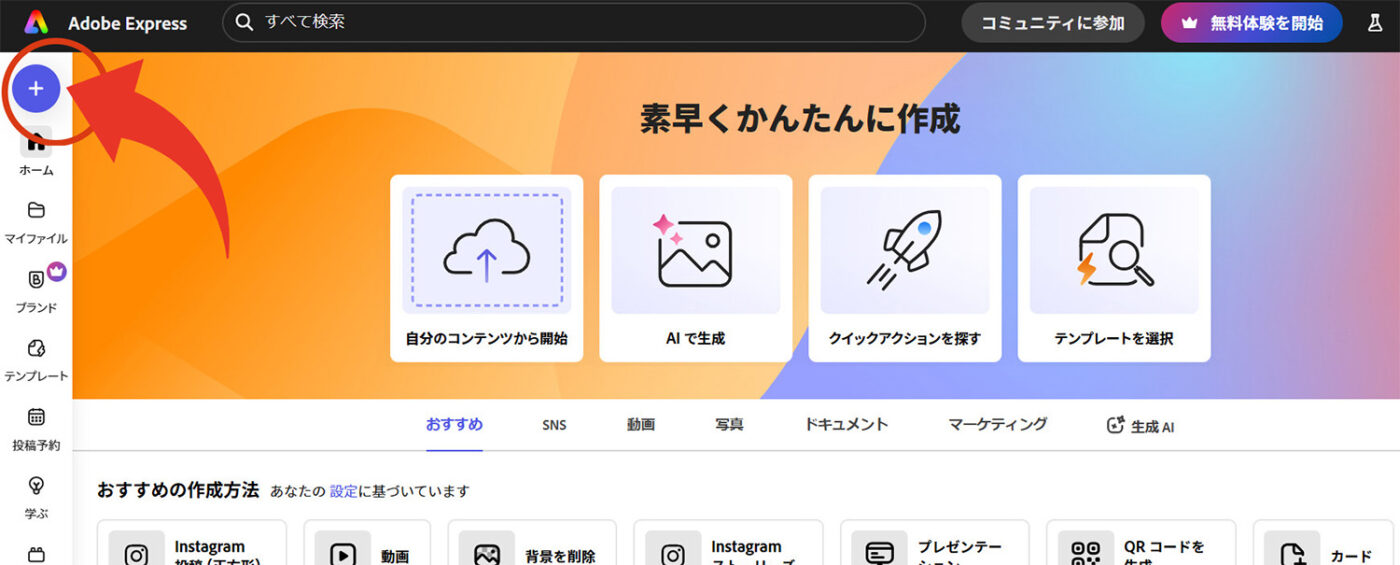
「クイックアクション」と書かれたところをクリックします。
そして、一覧の中から「キャラクターアニメーションを作成」をクリックします。

キャラクターを選択
「キャラクター」と書かれたところをクリックします。
好きなキャラクターを選択します。
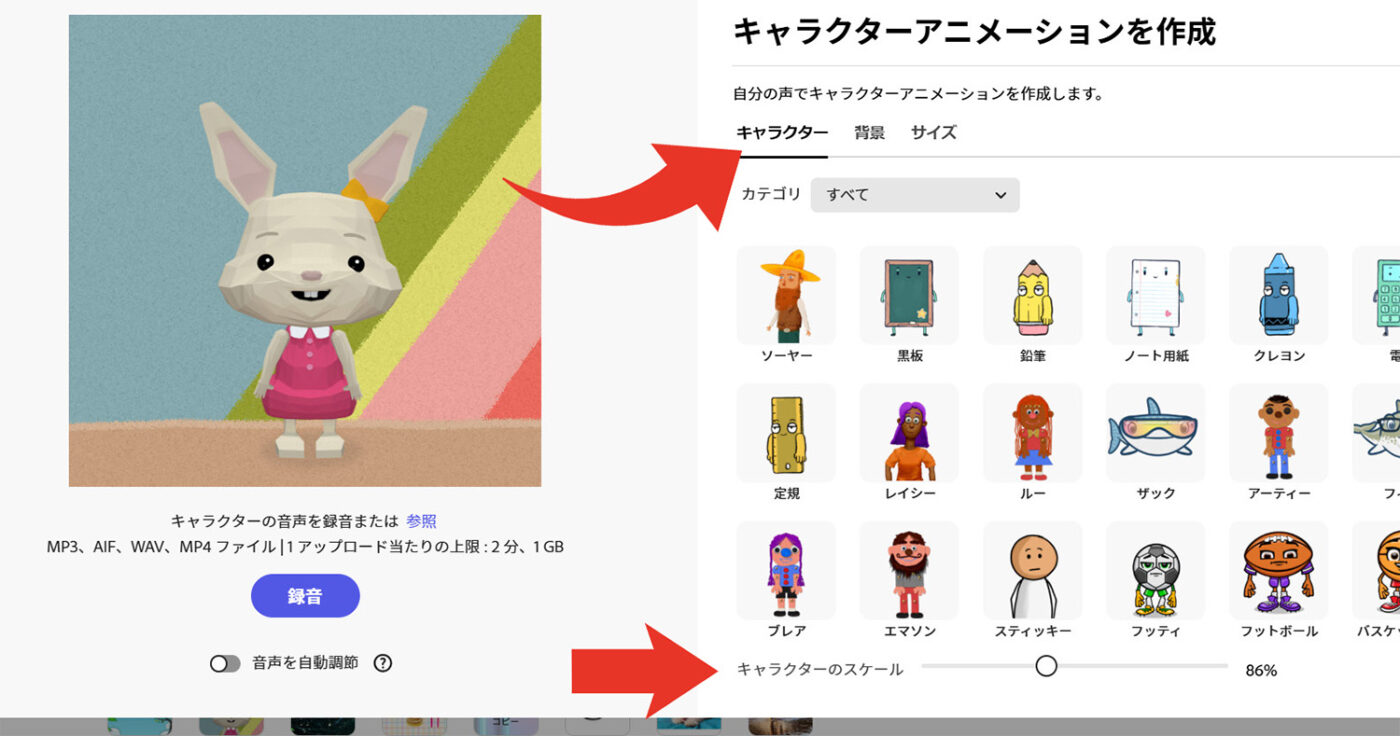
キャラクターを選択した後、キャラをクリックしてマウスでドラッグすることで、位置や大きさを変更できます。
また、キャラの大きさは、マウスでのドラッグだけではなく「キャラクターのスケール」のスライダーでも調整できます。
背景を選択
「背景」と書かれたところをクリックします。
好きな背景を選択します。
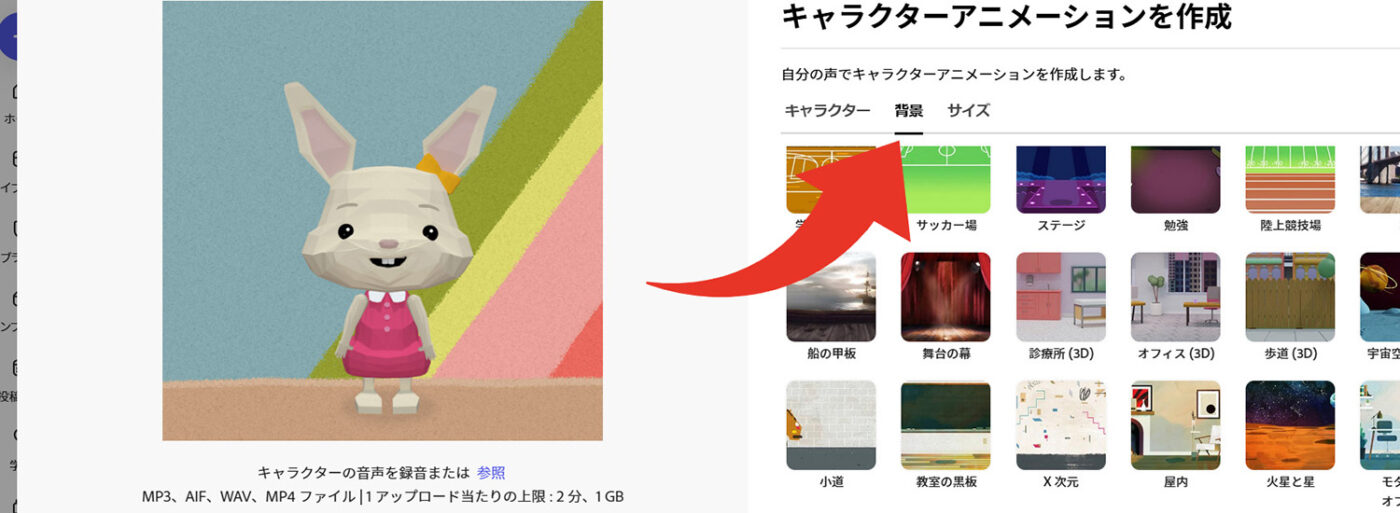
画面サイズを選択
「サイズ」と書かれたところをクリックします。
「縦横比」と書かれたところの窓をクリックして、必要な項目を選択します。
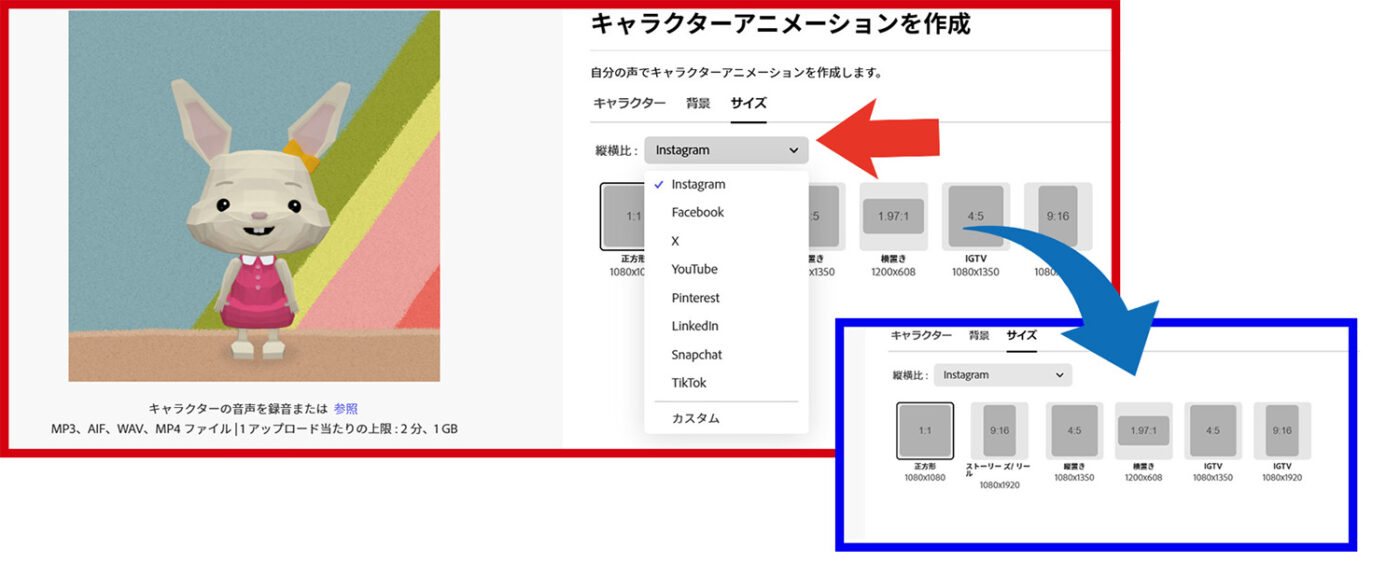
一覧から、今回適用したい画面サイズを選択します。
自分の声を録音、もしくは音声・動画ファイルを指定する
Adobe Expressではキャラクターを動かすために、自分の声を直接録音するか、音声ファイルや動画ファイルを指定することができます。
自分の声を使えば、リアルで自然な表現が可能になり、キャラクターにオリジナリティが加わります。
一方、あらかじめ用意した音声や動画ファイルを活用すれば、時間や場所を選ばずに作業を進めることができます。
録音やファイル指定の操作はとてもシンプルで、初心者でも迷うことなく進められるのが特徴です。どちらの方法でも、キャラクターが音声に合わせて自然に動くアニメーションを作成できます。
自分の声を録音する場合
「録音」ボタンをクリックしますと、録音が始まります。
録音が終わったら、「完了」ボタンをクリックします。
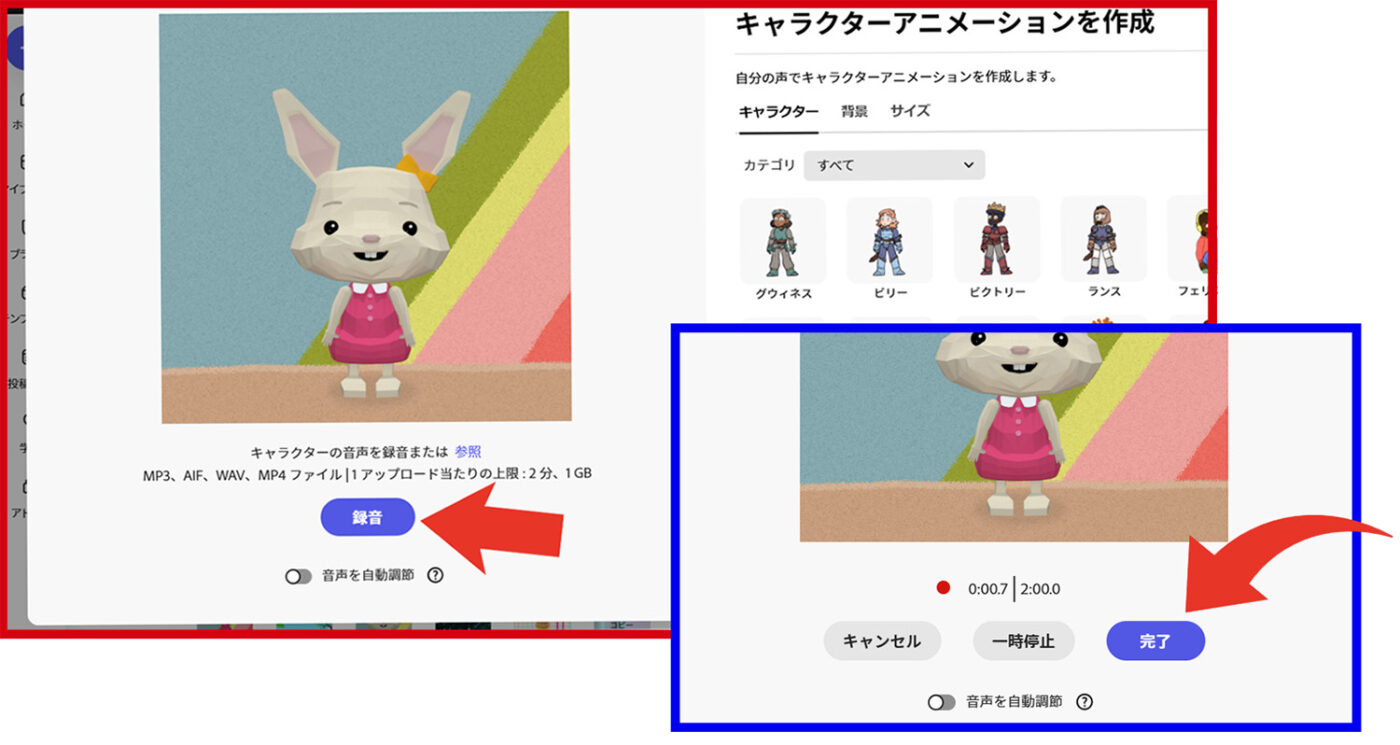
自分が持っている音声・動画ファイルを利用する場合
「参照」と書かれたところをクリックして、ご自身のパソコンの中にある、今回使用したい音声または動画ファイルを指定します。
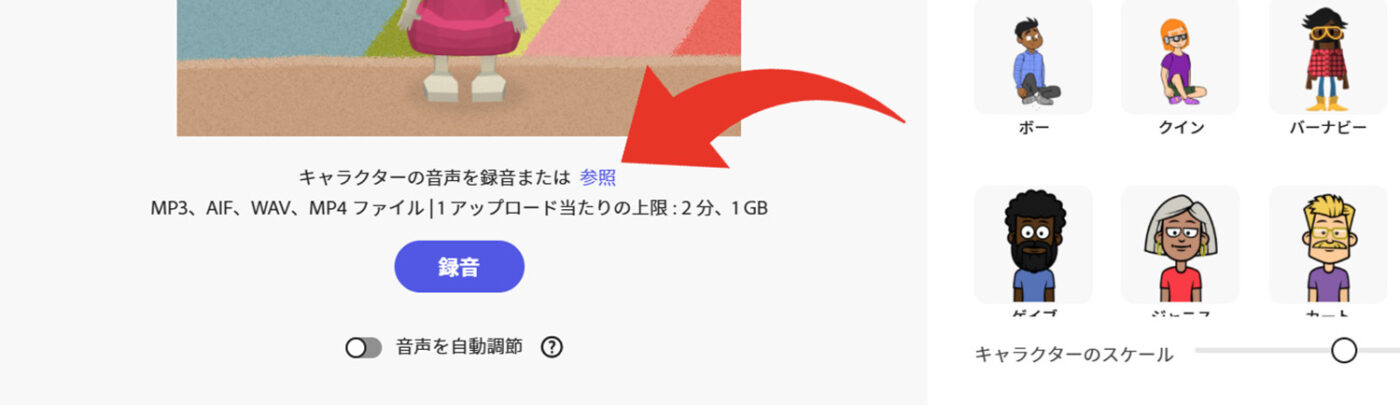
ダウンロード、もしくはAdobe Expressで編集を加える
完成したキャラクターアニメーションは、そのままダウンロードして活用することも、Adobe Express内でさらに編集を加えることもできます。
ダウンロードすれば、SNSやYouTube、プレゼン資料など、さまざまなプラットフォームで簡単に活用可能です。
また、Adobe Express内でテキストやデザイン素材、追加のアニメーションを加えることで、より魅力的で完成度の高いコンテンツに仕上げることができます。
どちらの方法もシンプルな操作で直感的に行えるため、用途に合わせて柔軟に対応できるのが特徴です。
目的やシーンに応じて、最適な仕上げ方を選ぶことができます。
ダウンロード、もしくはAdobe Expressで編集する
ダウンロードする場合は、「ダウンロード」と書かれたところをクリックします。
さらに編集を加えたい場合は、「エディターで開く」をクリックして、Adobe Expressの編集画面へと移ります。
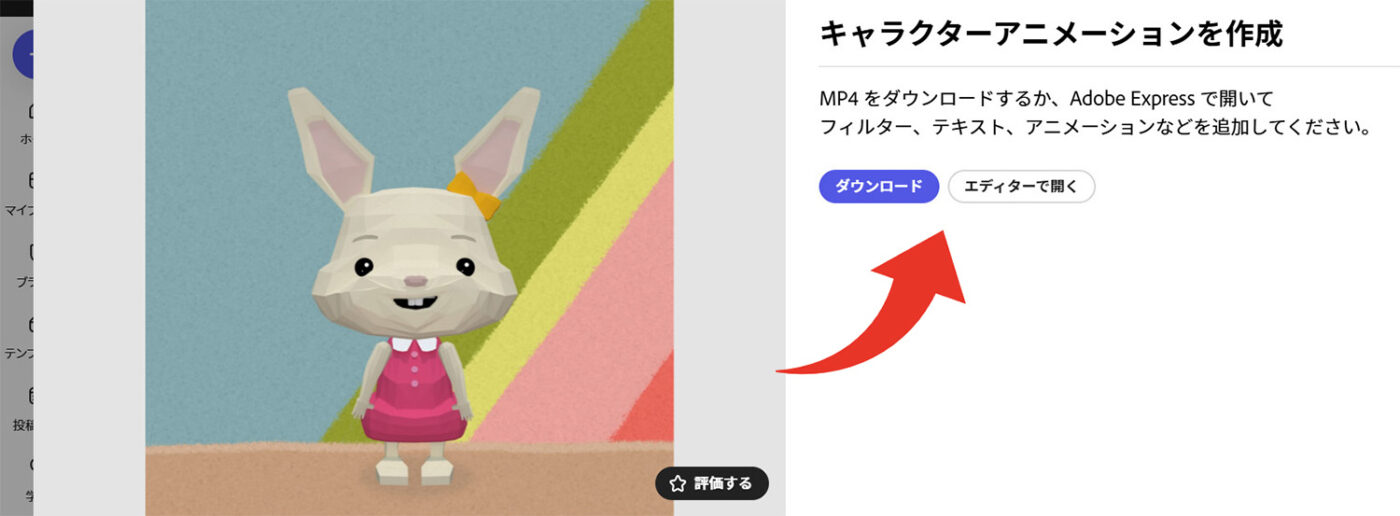
キャラクターアニメーションを活用する
完成したキャラクターアニメーションは、さまざまな場面で活用できます。
SNSの投稿では目を引くコンテンツとして活躍し、動画コンテンツでは説明やストーリーテリングに効果的です。
また、ビジネスのプレゼン資料や教育コンテンツに取り入れることで、視覚的にわかりやすく、印象に残る伝え方が可能になります。
さらに、キャラクターアニメーションは、研修用の動画やチュートリアル、学習教材などでも有効です。
シンプルな動きや表情だけでも、伝えたい内容に大きなインパクトを与えることが可能です。
さまざまなシーンで、キャラクターアニメーションは視覚的な補完や情報伝達の手段として効果的に活用できます。
SNS投稿での活用
SNSでは短時間で視覚的に目を引くコンテンツが求められます。キャラクターアニメーションは、シンプルな動きだけでも人々の興味を引き、メッセージを効果的に伝えることができます。
特に短い動画やストーリー機能に適しており、フォロワーとのコミュニケーションやブランドイメージの強化に役立ちます。
動画コンテンツでの活用
キャラクターアニメーションを動画コンテンツに組み込むことで、情報をよりわかりやすく伝えることができます。説明動画やハウツー動画、ストーリーテリング形式のコンテンツにキャラクターを登場させることで、視聴者の興味や理解を引き出しやすくなります。
プレゼンでの活用
ビジネスシーンでは、プレゼンテーションにアニメーションを取り入れることで、堅苦しい内容も柔らかく伝えることができます。
キャラクターアニメーションは、複雑なデータやプロセスを視覚的に整理し、聴衆の理解を助ける役割を果たします。
教育コンテンツでの活用
教育分野では、キャラクターアニメーションを使うことで、学習内容を楽しくわかりやすく伝えることができます。
子ども向けの学習動画から専門知識の解説まで、アニメーションを活用することで理解度が高まり、学習への興味を引き出せます。
まとめ
Adobe Expressでは、あらかじめ用意されたキャラクター、背景、画面サイズを選び、声を録音するだけで簡単にキャラクターアニメーションを作成できます。
複雑な操作や専門的な知識は必要なく、直感的なインターフェースで誰でも手軽にアニメーション動画を制作できる点が大きな魅力です。
作成したアニメーションは、SNSやYouTube、プレゼンテーションなど幅広い場面で活用できます。
無料プランでも十分な機能が提供されており、コストをかけずに高品質なコンテンツが作成可能です。
Adobe Expressで効率的に魅力的なアニメーションを制作して、ビジネスや趣味に活用してみてください。







